自分だけのYouTubeチャンネルを作る方法

あなたは、インターネットの心を吹き飛ばすと確信しているLet’s Playシリーズのアイデアを持っています。あるいは、新しい種類のフュージョンクッキングに手を出して、カメラに向き合い、それを世界と共有するカリスマ性を持っているかもしれません。私たちの推定では、独自のYouTubeチャンネルを開始する理由は1,000万ありますが、その最初の一歩を踏み出すのは大変なことです。ありがたいことに、始めるのは思ったより簡単です。ガイドがあれば、すぐにチャンネルを立ち上げて実行できます。
YouTubeでMTEが何をしているのか知りたいですか? Make TechEasierYouTubeチャンネルをご覧ください。
YouTubeチャンネルを作成する方法
それでは始めましょう。独自のYouTubeチャンネルを作成するにはどうすればよいですか?
問題は、おそらくすでにYouTubeアカウントを持っていて、それを知らないということです。 Googleが所有するYouTubeはGoogle/Gmailアカウントに関連付けられているため、YouTubeにアクセスして右上隅を見ると、Googleプロフィールにあるアイコンが表示されます。 Googleアカウントをお持ちでない場合は、ここで作成できますが、Googleでアカウントを作成することを嫌う場合は、運が悪いと思われます。
そのため、YouTubeにアクセスしたら、右上にあるプロフィールアイコンをクリックして、Googleアカウントに対応するYouTubeアカウントを表示し、表示される歯車のアイコンをクリックします。
新しいページで、[すべてのチャンネルを表示するか、新しいチャンネルを作成する]をクリックしてから、[新しいチャンネルを作成する]をクリックします。次のページで、チャンネルの名前を入力し、[作成]をクリックします。
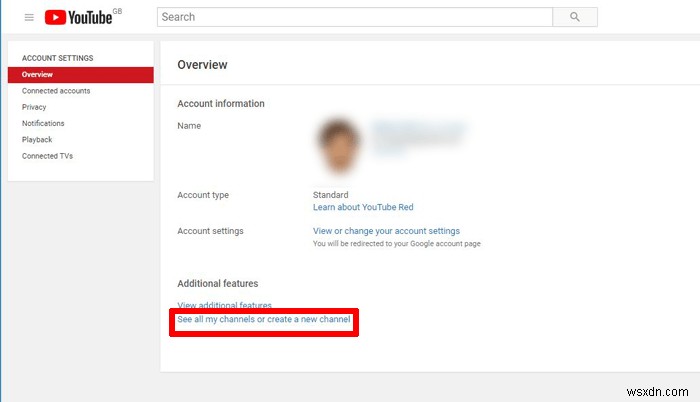
YouTubeページの見栄えを良くする
おめでとう!これでYouTubeチャンネルができました。次のステップはそれをピザズすることです。 「チャンネルのカスタマイズ」をクリックして、チャンネルの外観とレイアウトを操作します。新しいページで、[チャンネルアートを追加]をクリックして独自の画像を追加することで、チャンネルアートに素敵な大きな画像を追加します。
注 :ログインしようとしたときに「オンラインストレージからアイテムを選択してください」という昔ながらのGoogleプロンプトが表示された場合、これはChromeでよくある問題です。メッセージを削除するには、サードパーティのCookieを有効にする必要があります。
これを行うには、Chromeの[設定]->[詳細設定]->[プライバシーとセキュリティ]->[コンテンツ設定]->[Cookie]に移動し、[サードパーティのCookieをブロックする]オプションをオフにします。
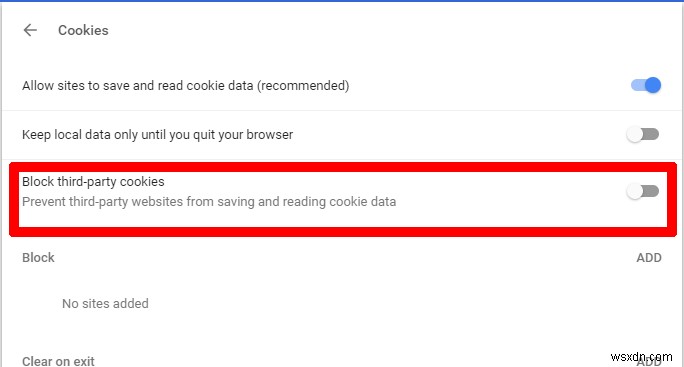
チャンネルをまとめたと思われる素敵なバナー画像をアップロードします(ここにあるサンプル画像よりもクリエイティブにすることをお勧めします)。次に、デスクトップ、テレビ、モバイルで見栄えがするようにトリミングを調整します。次に、必要に応じて、[自動拡張]ボックスにチェックマークを付けて、結果が気に入ったかどうかを確認します。完了したら、[選択]をクリックします。
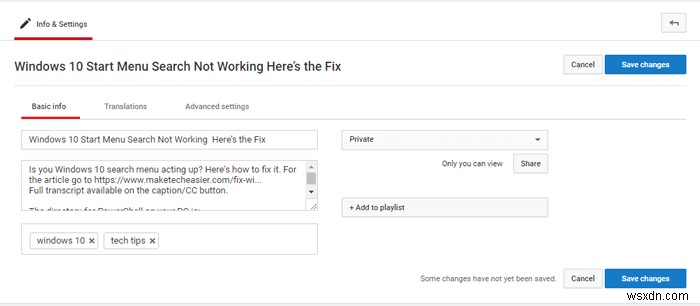
次に、チャンネルのプロフィール画像を追加します。 [チャンネルのカスタマイズ]ページで人物の一般的なアウトラインが付いたサムネイルにカーソルを合わせ、表示される小さな鉛筆アイコンをクリックして、独自の画像を追加します。
「チャンネルのカスタマイズ」ページで行うもう1つの重要なことは、「バージョン情報」セクションにすべての詳細を入力することです。ここでは、パンチの効いたチャンネルの説明(数文以内)を追加し、他のチャンネルへのリンクや、関連性があると思われる連絡先情報を追加する必要があります。
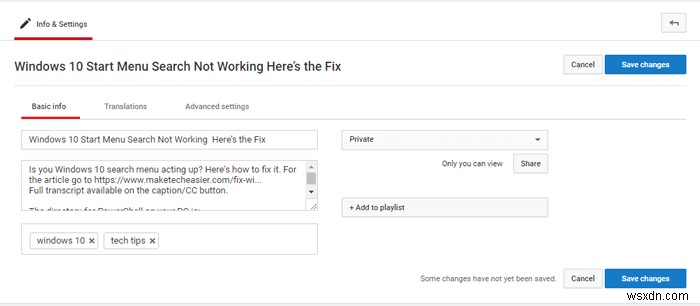
動画のアップロード
最後のステップは、自分の動画のアップロードを開始することです。これを行うには、YouTubeの右上にあるロゴをクリックしてから、[クリエイタースタジオ]をクリックします。次に、アップロードするビデオをPCからドラッグアンドドロップできます(公開する前に、外観とサウンドをテストする場合は、「プライベート」モードでアップロードしてください。
アップロードしたら、説明とタグに関連するすべての情報を入力します。正確に、ワッフルしないで、関連するすべてのリンクとクレジットを追加してください。最後に、[変更を保存]をクリックします。
これで、ビデオはCreatorStudioページのダッシュボードに表示されます。いつでも[編集]をクリックして、動画を[公開]と[非公開]に切り替えて、視聴統計を確認し、再生リストに追加できます。
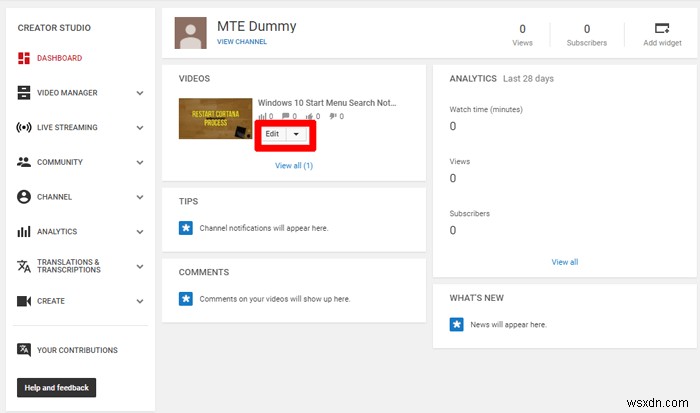
結論
これらが基本であり、次のYouTubeセンセーションになるための基盤を提供します(または、動画をアップロードして、動画を高く評価する人々の素敵なコミュニティを構築するだけです)。 YouTubeの検索結果でチャンネルを上位にランク付けする場合は、コンテンツを定期的に投稿し、もちろん高品質を維持する必要があることに注意してください。頑張ってください!
-
Android で YouTube の曲を着信音として作成する方法
Android デバイスのデフォルトの着信音に飽き飽きしていませんか?さて、多くのユーザーは、独自の曲の着信音を設定して、電話の着信音を試す必要があると感じています。 YouTube で聞いた曲を電話の着信音として設定することもできます。 YouTube はエンターテイメントの最大のプラットフォームの 1 つであり、何百万もの曲から電話の着信音を選択できます。ただし、YouTube では、ユーザーがビデオから曲のオーディオをダウンロードすることを許可していません。 YouTube から着信音を作成する方法について疑問に思われるかもしれませんが、YouTube から曲をダウンロードして電話の
-
YouTube 紹介ビデオの作り方
ブログのまとめ – あなたは新進気鋭の YouTube クリエイターですか?動画を魅力的にする最も簡単な方法を知りたいですか?本質はイントロにあり、それが私たちがあなたを助けるためにここにいるものです.このブログでは、YouTube の紹介ビデオを作成する方法を説明します。 これが明るみに出て以来、私たちは皆、YouTube で無料の動画を楽しんでいます。 YouTube は、革新的なコンテンツ作成をオンラインで行う主要なビデオ ストリーミング プラットフォームの 1 つです。このようにして、多くの人やサービスがそれを通じて名声と人気を得ています。しかし、15 年前ほど単純ではありません。毎
